win10专业版怎么装win7的方法
微软发布了最新的系统之家Ghost win10专业版操作系统,今天为大家介绍的是系统之家Ghost win10专业版怎么装win7的解决方法了,其实关于系统之家Ghost win10专业版怎么装win7的方法是现在大家想换回win7系统的一种方法,希望大家可以喜欢。
最新的深度技术Ghost win0装机版各方面都很不错,但是由于各别朋友可能并不喜欢,所以想深度技术Ghost win10装机版怎么装win7呢?接下来我就为大家演示一下深度技术Ghost win10装机版怎么装win7的方法吧,具体的方法,我们就来详细的一下深度技术Ghost win10装机版怎么装win7的方法吧。
win10怎么装win7的步骤
下载重装的虚拟光驱,根据提示进行安装
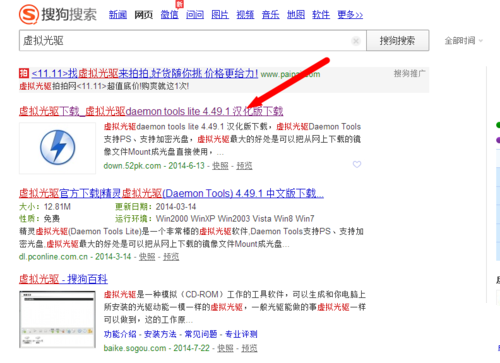
win10装win7载图1
下载对应的镜像文件
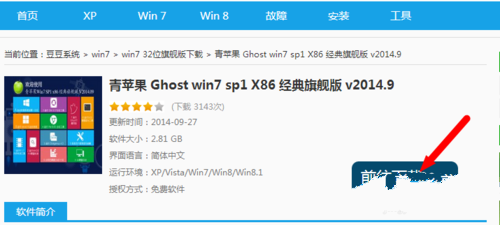
win10装win7载图2
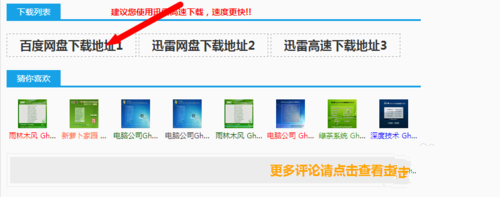
win10装win7载图3
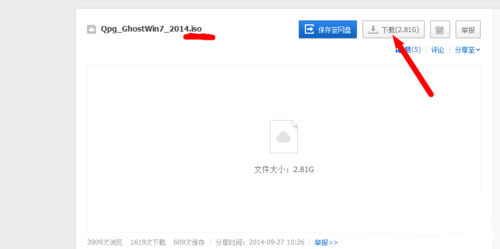
win10装win7载图4
接下来就是win10装win7了,双击下载好的镜像文件,双击ONEkey_GHOST安装器
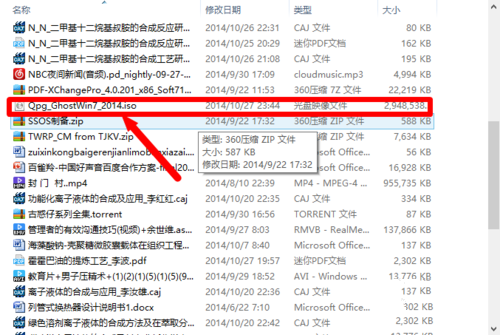
win10装win7载图5
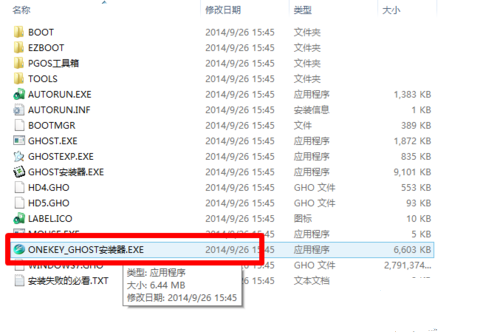
win10装win7载图6
选择要安装系统的位置,选择后,点击确定
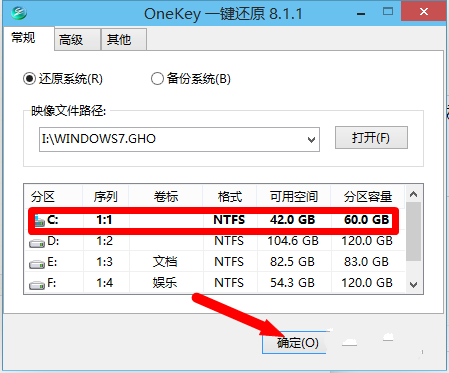
win10装win7载图7
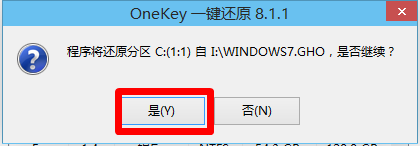
win10装win7载图8
备份好以后,点击马上重启
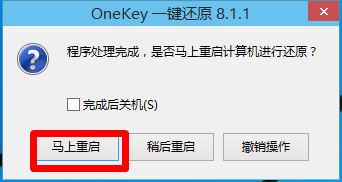
win10装win7载图9
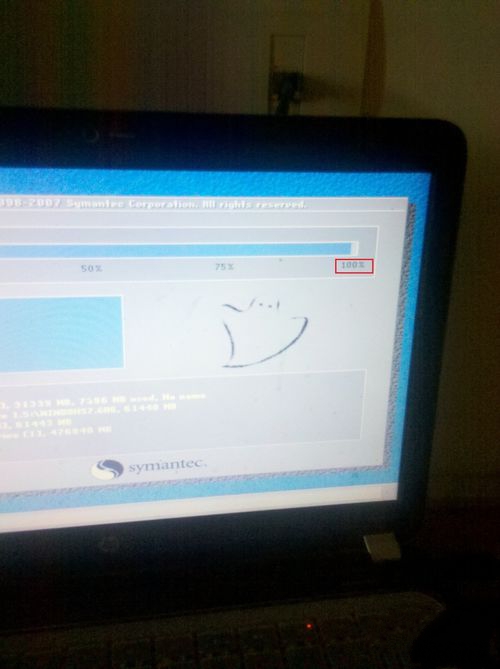
win10装win7载图10
安装后重启一次,这样新系统就安装好了。

win10装win7载图11
以上教程就是使用系统天地小编为大家介绍的在win10下装win7的操作过程,感兴趣的朋友可以参考以上教程,如果在操作过程中有遇到相关问题可以来与系统天地小编互动咨询。








